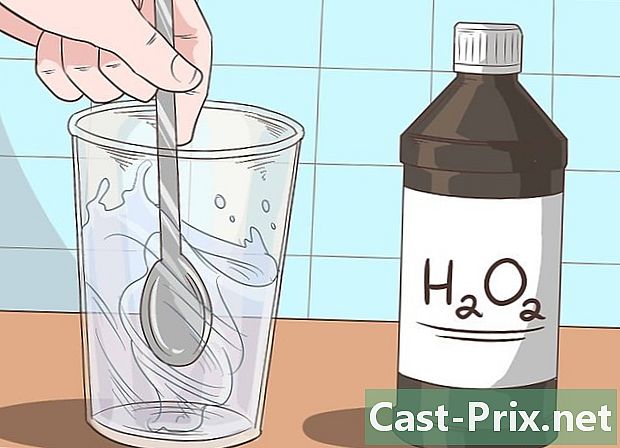Come resettare una tastiera
Autore:
Roger Morrison
Data Della Creazione:
27 Settembre 2021
Data Di Aggiornamento:
1 Luglio 2024

Contenuto
- stadi
- Metodo 1 Ripristina una tastiera su Windows
- Metodo 2 Ripristina una tastiera su Mac
- Metodo 3 Ripristina le impostazioni della lingua su Windows
- Metodo 4 Ripristina impostazioni lingua su Mac OS X
- Metodo 5 Ripristina una tastiera wireless Apple
Che tu abbia un PC Windows o un Mac, potresti dover ripristinare la tastiera che non funziona correttamente. È necessario ripristinare le impostazioni predefinite della tastiera. Allo stesso modo, se sono necessari caratteri specifici di una determinata lingua, è possibile modificare le impostazioni della lingua.
stadi
Metodo 1 Ripristina una tastiera su Windows
- Apri il menu Avvio (

). Fai clic sul logo di Windows nell'angolo in basso a sinistra dello schermo. -

tipo Gestione dispositivi. Sarai quindi in grado di accedere a Gestione dispositivi che ti consente di configurare tutti gli elementi hardware del tuo computer.- Se la tastiera ha una sequenza di tasti incoerente, individuare e fare clic sulla cartella Sistema e sicurezza. Quindi fare clic su Pannello di controllo, poi su Visualizza per se sei in modalità categorie. selezionare Grandi icone e individuare il gestore.
-

Clicca su Gestione dispositivi (
). È in cima alla finestra. -

Scorri lo schermo. Espandere la cartella Tastiere, quindi fare clic sulla freccia (
) a sinistra di tastiere. Vedrai tutte le tastiere disponibili sul tuo computer. -

Seleziona la tastiera da ripristinare. Basta fare clic sul nome della tastiera.- Se vuoi ripristinare una tastiera particolare, come una tastiera wireless, è qui che dovrai selezionarla.
-

Fai clic sull'icona di disinstallazione. È nella forma di una "X" rossa nella parte superiore della finestra. -

Clicca su sì. In tal modo, la tastiera selezionata scompare da Gestione dispositivi. -

Clicca sul bottone Cerca aggiornamenti. Nell'angolo in alto a destra della finestra Gestione dispositivi, questo pulsante ha la forma di un monitor per computer. La tastiera scomparsa riappare quindi nel gestore. -

Seleziona di nuovo la tastiera. Fai clic sul nome della tastiera. -

Clicca sul bottone Aggiorna il driver. Questa icona a forma di rettangolo con una freccia rivolta verso l'alto è nella parte superiore della finestra. -

Clicca su Cerca automaticamente il software driver aggiornato. Questo link è nella parte superiore della finestra. Attendi qualche secondo che Windows trovi uno o più driver per la tastiera. -

Consenti a Windows di installare il nuovo driver. Se c'è un nuovo driver, sappi che non hai nulla da fare: Windows si installa per te.- Se non è disponibile un nuovo driver, è sufficiente fare clic su Chiudere in basso e a sinistra della finestra.
-

Riavvia il tuo computer. aperto Avvio, quindi fare clic su On / Off (
) quindi su nuovo inizio. Ecco ! Se hai seguito i passaggi, la tastiera dovrebbe essere ripristinata completamente.
Metodo 2 Ripristina una tastiera su Mac
-

Apri il menu mela (
). Fai clic sul logo Apple nell'angolo in alto a sinistra dello schermo. Apparirà un menu a discesa. -

Clicca su Preferenze di Sistema. Questa è la seconda opzione nel menu a discesa. -

Clicca su tastiera. La tastiera a forma di badge si trova nella seconda riga della finestra delle preferenze. -

Fare clic sulla scheda tastiera. È molto lasciato nella barra delle schede della finestra in questione. -

Clicca su Tasti modificatori. Il pulsante si trova in basso a destra nella finestra. -

Clicca su Ripristina le impostazioni predefinite. Quindi fare clic su OK, che si trova sulla stessa riga, ma a destra. Tutti i tasti modificatori vengono in qualche modo ripristinati (ad esempio, il tasto ordine). -

Fare clic sulla scheda e. È in seconda posizione nella barra delle schede della finestra della tastiera. -

Seleziona una sostituzione di swap. Nel riquadro sinistro, fai clic sul contenuto della sostituzione di digitazione. -

Clicca su -. Il segno è appena sotto la casella etichettata sostituire. Cliccandoci sopra, cancellerai immediatamente la sostituzione in questione.- Se hai altri sostituti da rimuovere, fai esattamente la stessa cosa.
-

Fare clic sulla scheda scorciatoie. È in seconda posizione nella barra delle schede della finestra della tastiera. -

Clicca su Ripristina le impostazioni predefinite. Il pulsante si trova sul lato destro, a circa metà della finestra. Facendo clic su questo pulsante verranno ripristinate le impostazioni di scelta rapida predefinite. -

Riavvia il tuo Mac. Apri il menu melafare clic su Reboot ..., quindi confermare facendo clic su nuovo inizio. Ecco ! Hai ripristinato la tastiera del tuo Mac.
Metodo 3 Ripristina le impostazioni della lingua su Windows
-

Apri il menu Avvio (
). Fai clic sul logo di Windows nell'angolo in basso a sinistra dello schermo. -

Apri le impostazioni (
). Fai clic sull'icona a forma di ingranaggio nell'angolo in basso a sinistra della finestra iniziale. -

Clicca su Tempo e lingua. La sua icona, al centro della finestra, contiene tra l'altro un orologio. -

Fare clic sulla scheda Regione e lingua. Lo troverai sul lato sinistro della pagina. -

Scegli una lingua Fai clic sulla lingua che desideri eliminare. -

Elimina la lingua dall'elenco. Clicca sul bottone removela cancellazione dell'elenco è istantanea. -

Cambia la lingua predefinita. Fare clic sulla lingua che si desidera selezionare e quindi fare clic su Imposta come lingua predefinita.
Metodo 4 Ripristina impostazioni lingua su Mac OS X
-

Apri il menu mela (
). Fai clic sul logo Apple nella parte superiore sinistra dello schermo. Apparirà un menu a discesa. -

Clicca su Preferenze di Sistema. Questa è la seconda opzione nel menu a discesa. -

Clicca su Lingua e regione. Licone, una bandiera blu, è nella prima linea di preferenze. -

Seleziona una lingua per eliminarla. Nel riquadro sinistro, fai semplicemente clic sulla lingua che desideri eliminare per selezionarla. -

Clicca su -. Il segno è appena sotto la casella etichettata Lingue preferite. Cliccandoci sopra, cancelli immediatamente la lingua selezionata.- La lingua nella parte superiore del riquadro è la lingua predefinita. Per aumentare un'altra lingua nella parte superiore della cornice, selezionala dall'elenco e montala con il mouse.
Metodo 5 Ripristina una tastiera wireless Apple
-

Spegni la tastiera. Premere a lungo (almeno tre secondi) sul pulsante On / Off della tua tastiera. -

Apri il menu mela (
). Fai clic sul logo Apple nell'angolo in alto a sinistra dello schermo. Apparirà un menu a discesa. -

Clicca su Preferenze di Sistema. Questa è la seconda opzione nel menu a discesa. -

Clicca su Bluetooth. icona
si trova sulla terza riga della finestra delle preferenze.- Se il Bluetooth è disabilitato, fare clic sul pulsante Attiva il Bluetooth che è piuttosto a sinistra e nel mezzo della finestra.
-

Premere a lungo il pulsante On / Off della tua tastiera. Non rilasciare la pressione finché la tastiera non si illumina. -

Seleziona la tastiera Tenendo ancora premuto il pulsante On / Off premuto nel menu Bluetooth, fai clic sul nome della tastiera. -

Rilascia il pulsante On / Off. Quando viene richiesto di inserire il codice di associazione di 8 cifre, rilasciare il pulsante On / Off.- Se non ti viene chiesto nulla e la tastiera funziona perfettamente, rilascia il pulsante On / Off : l'operazione è finita.
-

Inserisci il codice di accoppiamento. Immettere il codice tastiera e confermare con il tasto ingresso. A questo punto, è necessario ripristinare la tastiera e comunicare con il computer.

- Se la tua tastiera funziona con le batterie, prendi quelle raccomandate dal produttore della tastiera.
- Il ripristino spesso consente di ripristinare una tastiera keystone. La controparte è che alcune delle impostazioni della tastiera (o tutte) vengono cancellate.